
(1)以数据文件“马克威通用数据1.mkw”为例,演示面积图的操作。首先,在工作区内,打开建模分析工作流:“数据制图”→“面积图”,接着选择数据源,然后设置算法参数,最后双击运行按钮。
其中各类参数的含义为:
数据:定义数据组织表达方式。
观测量分类描述模式:以一个分类变量所定义的子集将变量用面积图表示出来。
变量描述模式:描述多个变量。
观测值描述模式:则对一个或多个变量的记录值生成面积图。
观测量分类描述模式:
类轴:分类变量。
描述:定义汇总函数。
记录数:描述各类的记录数。
记录比例:描绘不同记录数占总记录数的百分比。
累计记录数:根据分类变量,统计累计记录数进行描绘。
累计记录比例:根据分类变量,统计累计记录比例进行描绘。
其它归纳方法:描绘所选择“变量”的各类内统计量。用户可通过双击“更多算法”的按钮来选择其他统计量。
变量描述模式:直接选入变量
观测值描述模式:
分类标识:
记录号:以记录号作为分类轴标识。
变量:以此变量为分类轴标识。
参数设置如下所示,数据选择“观测量分类描述模式”,图形描述“记录数”,类轴选择“购买数量”:
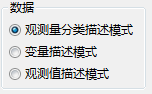
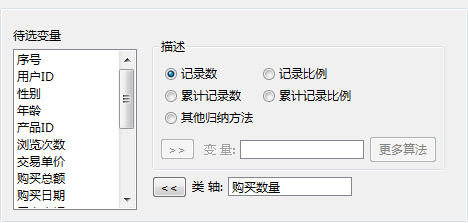
(2)输出结果
面积图:

(3)结果说明
上图横轴为购买数量这个变量的不同水平值,纵轴为变量不同水平值相对应的记录数。本例中,我们可以直观地看出顾客购买数量的数据分布情况。
输入变量类型:数值型,如整型、浮点型、布尔型
面积图可以用来绘制所有变量值的总和,显示各变量相对于整体的关系。
面积图用线段下面的阴影面积的增减来表示变量的变化。
输出结果:
输出符合用户要求的面积图
| 订购用户 | 订购时间 | 年限 | 运行环境 | 版本 |
| 1305****178 | 2019-12-27 19:47:09 | 1年 | Windows | 单机版 |
| 1398****741 | 2017-12-29 09:10:30 | 1年 | Windows | 单机版 |
| 1556****001 | 2017-08-10 12:17:53 | 1年 | Windows | 单机版 |
| 1377****615 | 2017-05-03 22:41:08 | 1年 | Windows | 单机版 |
| 1340****082 | 2017-04-07 09:51:47 | 1年 | Windows | 单机版 |
| 1340****082 | 2017-04-07 09:51:47 | 1年 | Windows | 单机版 |
| 1340****082 | 2017-04-07 09:30:05 | 1年 | Windows | 单机版 |
| 1340****082 | 2017-04-07 09:30:05 | 1年 | Windows | 单机版 |
| 1397****925 | 2017-03-29 10:56:26 | 1年 | Windows | 单机版 |
| 1397****925 | 2017-03-29 10:56:19 | 1年 | Windows | 单机版 |